如何快速插入带有超链接的工作表目录并美化
1、【第一步】打开需要插入带有超链接的工作表目录的工作簿,在第一个工作表之前插入一个新的工作表,名称为“目录”,再单击选择目录工作表
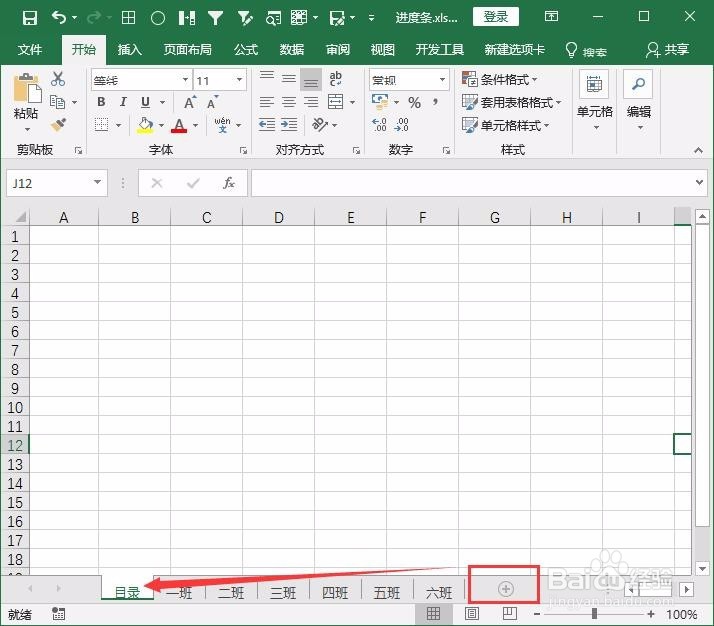
2、【第二步】 我们点击进入“开发工具”选项卡,点击Visual Basic,进入代码编辑器中,或者用鼠标右键单击“目录”工作表名称,在弹出的菜单中选择“查看代码”,之后就会打开代码编辑器

3、【第三部】 在打开的VB代码编辑窗口中,选择插入新的模块,把“插入目录”代码复制粘贴到模块中,再点击开始运行代码,然后最小化代码窗口。
Sub 插入目录()
Dim wt As Worksheet, sht As Worksheet, irow As Integer
Set wt = Worksheets("目录")
wt.Rows("1:1048576").ClearContents
irow = 1
For Each sht In Worksheets
wt.Cells(irow, "A").Value = irow - 1
wt.Hyperlinks.Add anchor:=wt.Cells(irow, "B"), Address:="", _
SubAddress:="'" & sht.Name & "'!A1", _
TextToDisplay:=sht.Name
irow = irow + 1
Next
End Sub

4、【第四步】插入好“插入目录”代码以后,点击开始运行代码,然后最小化代码窗口,回到表格主界面中,查看效果
Public Sub 美化目录()
With Range("A1:B" & Range("A1048576").End(xlUp).Row)
'设置所有框线
.Font.Name = "微软雅黑"
.Font.Size = 12
.Borders.LineStyle = xlContinuous
.Borders.Weight = xlThin
'上下左右居中
.HorizontalAlignment = xlLeft
.VerticalAlignment = xlCenter
'去除加粗
.Font.Bold = False
.Font.Bold = True
.Font.Bold = False
'设置自动适应列宽
.Columns.AutoFit
End With
End Sub

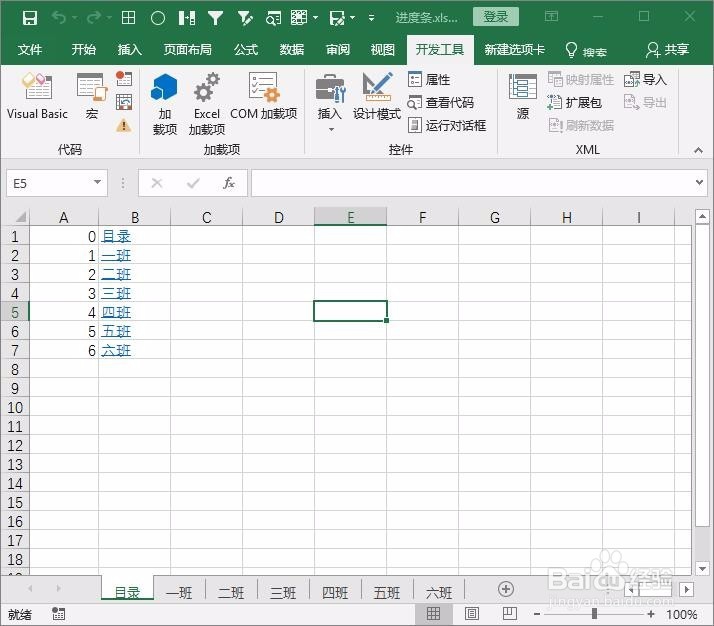
5、【第五步】在打开的VB代码编辑窗口中,选择插入新的模块,把下面的代码再一次复制粘贴到模块中,再点击开始运行代码,最小化代码窗口。

6、【第六步】 现在就是最终效果了,带有超链接并美化过的的工作表目录就这样轻松做好了,不要复杂的公式和操作
